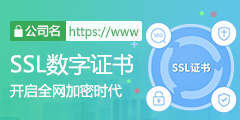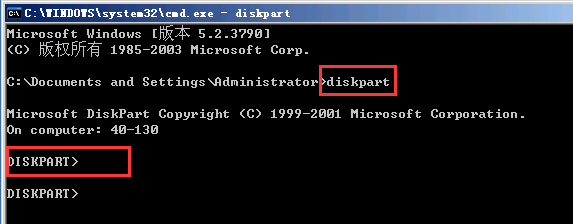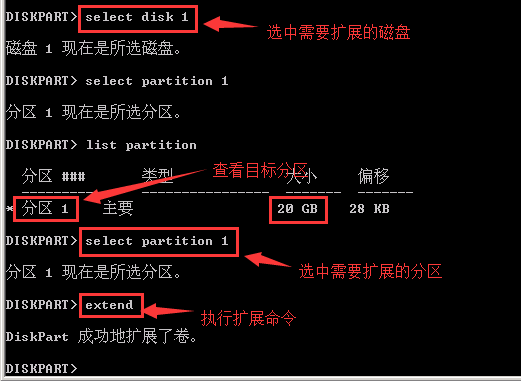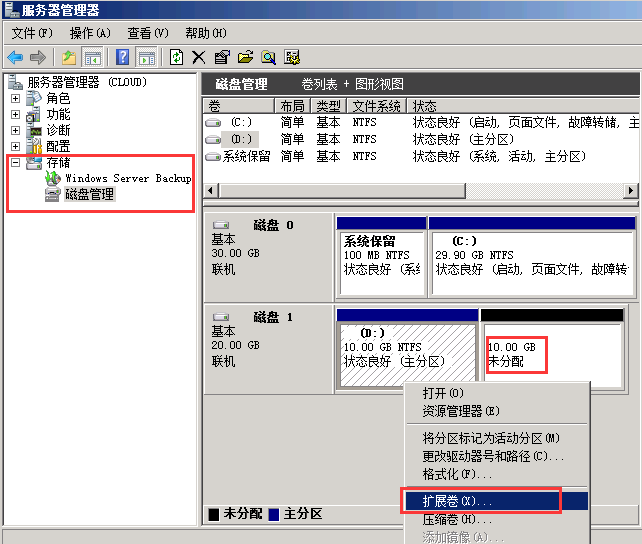| 云服务器Windows无损扩容 |
|
一、Windows服务器升级后,硬盘会同步扩展空间,但是新增加的空间处于未分配状态,可以使用以下方式扩展到当前硬盘已有分区,且不影响原有数据,非常实用。 1、 2、输入 list disk 列出当前所有磁盘(系统盘一般为disk 0,D盘一般为disk 1,请根据实际情况选择) select disk 1 选择数据盘1 list partition 列出磁盘1的所有分区 select partition 1 选择分区1 extend 扩展此分区 exit 完成,退出 大致过程如下图:
打开我的电脑确认分区是否扩展成功,确认原始数据是否完整。 二、Windows Server 2008磁盘扩展更轻松,直接在 “服务器管理器—-存储—磁盘管理” 里,右击需要扩展的分区,根据向导提示,即可完成扩展分区大小,如下图:
|
-
商标注册
-
商标查询
-
延伸服务
-
侵权维护
-
续展服务
-
国际域名
.com .net .cc .top .info .mobi .name.tv 更多...国内域名
.cn .org .gov.cn .公司 .网络 .com.cn .net.cn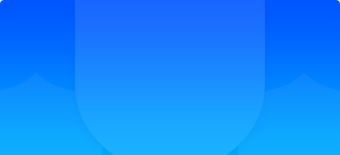 取消
取消
请您点击以下按钮完成验证,进行域名检索。
385友情链接: 江苏常州服务器租用 |高防云 |江苏镇江BGP服务器租用 |江苏镇江BGP高防服务器 |江苏扬州BGP高防服务器租用 |江苏扬州电信高防服务器租用 |江苏宿迁三线服务器租用 |安徽合肥电信服务器租用 |安徽合肥联通服务器租用 |安徽合肥移动服务器租用 |安徽合肥双线服务器租用 |安徽合肥三线服务器租用 |香港沙田服务器租用 |香港荃湾服务器租用 |香港高防服务器租用 |河北秦皇岛多线服务器租用 |河北秦皇岛BGP服务器租用 |湖北十堰服务器租用 |湖北十堰联通服务器租用 |湖北十堰BGP服务器租用 |湖北武汉服务器租用 |四川成都服务器租用 |四川成都高防服务器租用(封UDP) |四川成都移动服务器租用 |四川德阳服务器租用 |四川德阳高防服务器租用 |四川眉山联通服务器租用 |四川眉山显卡服务器租用 |广东东莞服务器租用 |广东高防服务器 |广东茂名服务器租用 |广东茂名服务器租用一 |广东深圳服务器租用 |广东佛山高防服务器租用 |浙江金华服务器租用 |浙江杭州BGP服务器租用 |浙江绍兴BGP服务器租用 |浙江温州BGP高防服务器 |福建福州高防服务器租用 |山东联通服务器租用 |山东BGP服务器租用 |北京服务器租用 |宝塔 |CDN加速云防 |域名型SSL证书 |企业型SSL证书 |企业增强型SSL证书 |吉速云 |年付优惠云 |高防云服务器 |江苏挂机宝 |畅游云 |联通挂机宝 |香港挂机云 |企业云 |移动挂机宝 |江西挂机宝 |双线云 |江西臻云 |电信挂机宝 |安徽挂机云 |河北高防云服务器 |辽宁大连服务器租用 |河北BGP高防云 |驻马店服务器租用 |湖北高防云 |成都高防云 |十堰高防服务器租用(封UDP) |十堰移动服务器租用 |四川移动云 |成都高防云(封UDP) |眉山联通云 |德阳云服务器 |绵阳云服务器 |香港独享云 |香港云服务器 |香港高防云 |内蒙云服务器 |天翼云 |辽宁高防云 |大连高防云 |常州 |常州裸金属 |idc公司 |黑龙江云服务器 |北京云服务器 |深圳云服务器 |广州云服务器 |安徽联通裸金属 |江苏BGP裸金属 |湖北高防裸金属 |安徽电信裸金属 |江苏电信裸金属 |高防BGP裸金属 |Copyright © 2013-2029 www.i9935.com. All Rights Reserved. i9935.com 版权所有 安徽海量信息技术有限公司 皖B1.B2-20160018






-